Ya tenemos en nuestra posesión los nuevos dispositivos localizadores de Apple . Hoy os enseñamos a cómo configurar un AirTag y os explicamos cómo funcionan estos pequeños y útiles productos.
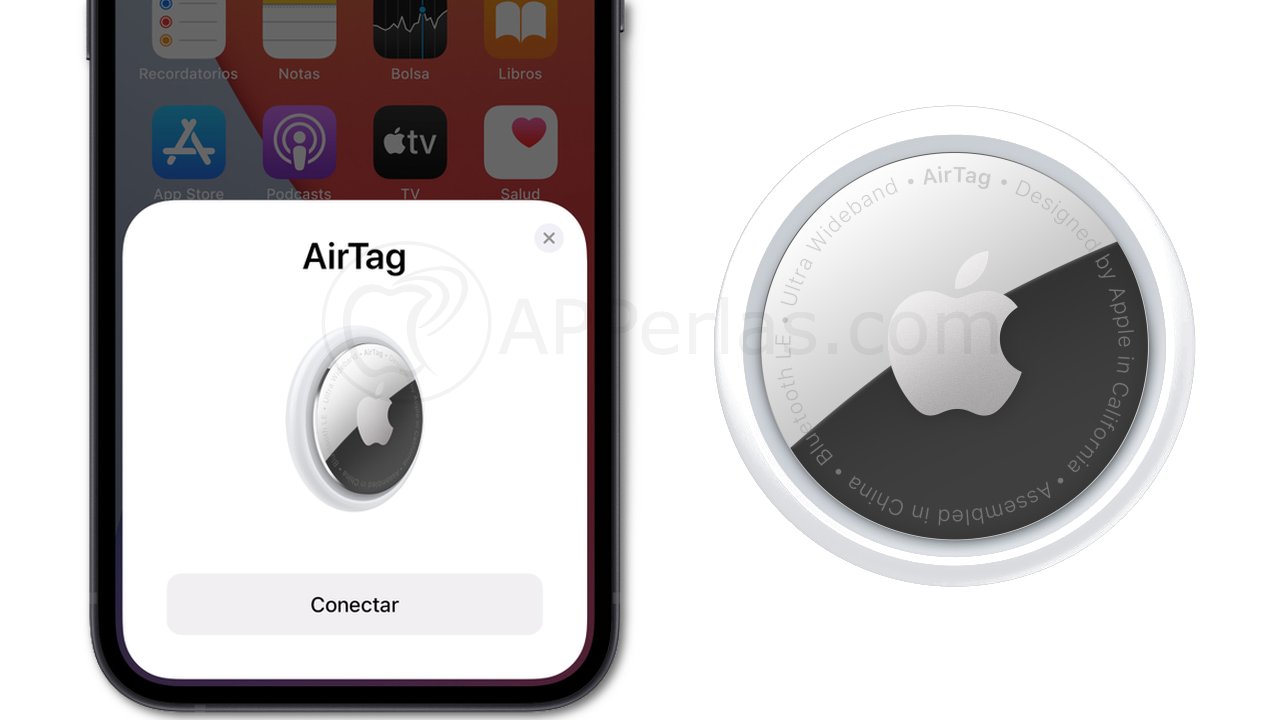
Si posees un AirTag estás de enhorabuena. Os vamos a contar cómo configurarlo desde cero y os vamos a hablar de todo lo que podemos hacer con él, basándonos en las funciones que posee.
Los AirTag son pequeños dispositivos localizadores con los que podrás localizar cualquier objeto. Para ello deberás colocarlo junto al objeto que no quieras perder y, os aseguramos, que nunca lo perderéis ya que cada vez que eso pase y accediendo a la app «Buscar», en la sección «Objetos», podréis ver la ubicación del mismo.
Aunque sea un producto pequeño, un poco más grande que una moneda de 2 Euros, es un gran dispositivo al que podremos darle mucha utilidad.
Cómo configurar el Airtag:
En el siguiente vídeo os explicamos todo lo que debes saber sobre los AirTag. Si eres más de leer, más abajo os lo explicamos de manera escrita:
Si quieres ver más vídeos como este, pulsa a continuación para suscribirte a nuestro canal de Youtube APPerlas TV.
Configurar uno de estos productos de Apple es muy sencillo. Una vez lo tengamos en nuestro poder y siempre que sea nuevo, o no tenga vinculada una ID de Apple, simplemente deberemos ponerlo cerca del iPhone al que lo vayamos a vincular. Esto hará que lo sincronicemos con la ID que tengamos en el iPhone y, así, poder acceder a todas las funciones del AirTag y poder localizarlo en cualquier momento y lugar.
Al acercarlo, en cuestión de segundos, veremos una pantalla en el móvil que reconocerá el AirTag. Al verla tenemos que seguir los pasos que nos aparecen y que a continuación os mostramos en imágenes:
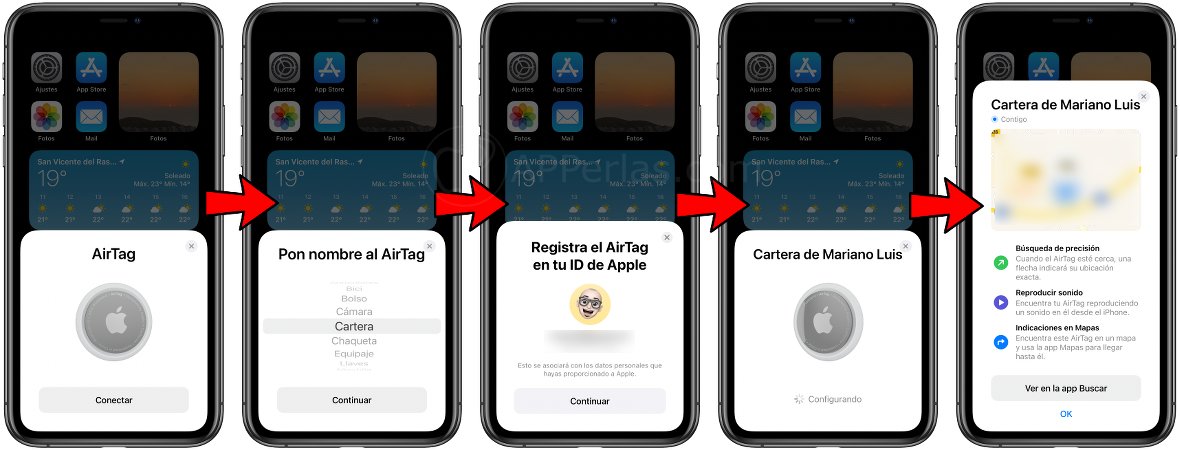
Ahora al entrar en la app «Buscar« y en la sección «Objetos», que veremos en el menú inferior de la pantalla, nos aparecerá y pulsando sobre él podremos acceder a sus ajustes. Estos son los siguientes:
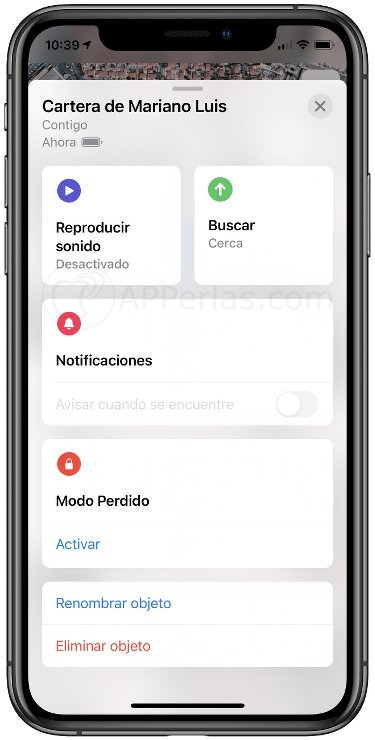
- Reproducir Sonido: Pulsando esta opción haremos emitir un sonido a nuestro AirTag para ayudarnos a saber dónde se encuentra. Muy útil.
- Buscar: Nos aparecerá una especie de buscador que nos guiará al lugar exacto donde está el dispositivo.
- Notificaciones: Haremos que la app nos notifique cuando una persona haya encontrado nuestro AirTag. Esto se habilita cuando activamos el modo perdido y el dispositivo está lejos de nuestro iPhone.
- Modo perdido: Activando esto nos permite configurar el AirTag para que si alguien lo encuentra, nos lo pueda devolver. Podremos añadir nuestro número móvil y un mensaje para ello.
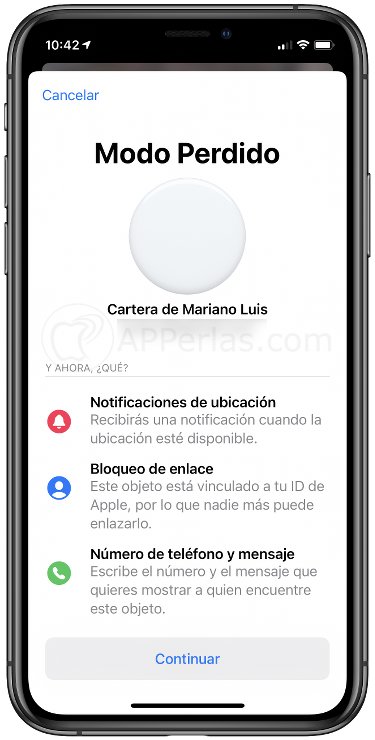
- Renombrar objeto: Si alguna vez queremos cambiar de objeto al AirTag, esta es la opción que nos permite hacerlo.
- Eliminar objeto: Desvincula el AirTag de nuestro ID y de nuestro iPhone.
Cómo restaurar o desbloquear un AirTag:
Para restaurar un AirTag simplemente debes eliminar el objeto de tu iPhone. Para ello debes pulsar, dentro de las opciones del Airtag en la app «Buscar», en la opción «Eliminar objeto». Esto permitirá que el dispositivo se pueda vincular a otra ID de Apple o a la misma tuya en caso de que quieras restaurar el dispositivo por algún motivo.
Si te encuentras un Airtag y quieres desbloquearlo, nunca podrás hacerlo siempre que esté vinculada a una ID de Apple. Es por ello que es tontería quedártelo. Lo mejor es devolverlo escaneándolo con la app «Buscar» de tu iPhone y poniéndote en contacto con su propietario.
Cómo quitar y cambiar la pila del AirTag:
Para cambiar la pila del Airtag simplemente deberemos pulsar sobre la parte plateada del dispositivo y girar hacia la derecha. Esto hará que se abra y que podamos cambiarla.
Se dice que la pila del AirTag suele duran un año. Esperemos que sea así.
Y nada más esperamos que os haya interesado este artículo y que lo compartáis con todas aquellas personas a las que les pueda interesar.
Saludos.
Apasionado de los productos APPLE y licenciado en apps.
En el mundo de los blogs desde 2010 escribiendo artículos a diario, todos sobre el ecosistema Apple. En mi haber tengo más de 6.000 artículos publicados ademas de haber participado en otros medios como revistas digitales, podcasts, blogs... .
Toda una vida dedicada a mi pasión por Apple y sus productos, la cual intento plasmar en mis artículos, vídeos de Youtube y publicaciones en redes sociales.
hola, encontre una maleta tirada en la calle y la vi buena para guardar cosas y me la traje, estaba vacia obviamente, pero al revisarla adentro traia un airtag, intente saber de quien era, pero en buscar no me aparecio nada, pense que era la bateria y se la cambie, a veces suena y lo hacerco al telefono, tengo un IPHONE11, y no aparece nada, solo suena …no se si tirarlo o dejarlo…que me recomiendan? gracias…
Lo mejor es que des con su propietario haciendo lo que comentamos en el post. A veces tarda un poco en mostrar la info. Ten paciencia.